- MetaMaski krüptorahakoti kasutajad on lähiminevikus teatanud üsna paljudest probleemidest.
- Üks neist on see, et MetaMaski ei saa ganache'iga ühendada.
- Selles juhendis oleme maininud mõnda tõhusat lahendust, mis aitavad teil probleemi lahendada.

- Sisseehitatud VPN, mis aitab teil ohutult sirvida
- Integreeritud reklaamiblokeerija režiim lehtede kiiremaks laadimiseks
- Kaasas Facebook ja WhatsApp Messenger
- Kohandatav kasutajaliides tumeda režiimiga
- Akusäästmisrežiim, ühikumuundur, hetktõmmise tööriist, uudiste pistikupesa, seadmetevaheline sünkroonimine ja palju muud
- Laadige alla Opera
Kas teie MetaMask ei loo ühendust Ganache'iga? Kui see nii on ja otsite lahendusi, siis olete õiges kohas.
Kuna selles juhendis oleme loetlenud proovitud lahendused, mis on aidanud kasutajatel lahendada MetaMaski probleemi, mis ei loo ühendust Ganache'iga.
Ganache neile, kes ei tea, on osa Truffle Suite'i ökosüsteemist, mis on tipptasemel tööriist, mis on mõeldud teie kohaliku plokiahela käitamiseks nii Ethereumi kui ka dAppsi arendamiseks.
Ganache'il on kaks erinevat versiooni, Ganache UI, mis on töölauarakendus ja teine on käsurea tööriist nimega Ganache-CLI. Ganache'i kasutamise kaks peamist põhjust on säästa aega ja säästa raha, säästes gaasitasu.
Lihtsamalt öeldes sobib MetaMask Ganache'iga hästi lepingute juurutamiseks, dAppide arendamiseks ja testide käivitamiseks. Ja kui MetaMask Ganache'iga ühendust ei loo, muutuvad kõik need protsessid problemaatiliseks. Sellest juhendist leiate lahendused probleemi lahendamiseks ja MetaMaski ühendamiseks Ganache'iga. Kontrollime seda.
Miks ei loo MetaMask Ganache'iga ühendust?
Sest mitu kasutajat kes kasutavad oma brauseris MetaMaski ja Ganache-CLI-d, ütleb brauser lihtsalt Oih! Midagi läks valesti.
Kasutajad on ka teatanud, et nad ei muutnud ühtegi seadet ja see probleem hakkas ilmnema tühjalt kohalt.
Noh, pärast hoolikat uurimist suutsime loetleda mõned võimalikud põhjused, miks võisite kohata, et MetaMask ei loonud ühendust Ganache probleemiga, mille leiate allpool:
- Ühildumatu brauser
- MetaMaski server on maas
- Sirvimisandmed on vastuolulised
- Brauserit ei värskendata
- Interneti-ühenduse probleemid
- MetaMaski konto on problemaatiline
Lisaks võib esineda muid tehnilisi probleeme, mis võivad MetaMaskiga teatud probleeme põhjustada. Õnneks aitab see juhend teil probleemi lahendada.
Mida teha, kui MetaMask ei loo ühendust Ganache'iga?
1. Taaskäivitage brauser
Esimene asi, mida saate enne keerukate lahenduste proovimist teha, on brauser taaskäivitada ja vaadata, kas see lahendab probleemi või mitte.
On tõenäoline, et brauseris on viga, mille tõttu MetaMask ei loo ühendust Ganache'iga. Sellisel juhul võite lihtsalt brauseri taaskäivitada ja vaadata, kas see aitab.
2. Lülituge teisele brauserile
Mitmed kasutajad on teatanud, et siin on süüdlane Google Chrome. Eelkõige lahendas paljude kasutajate jaoks Google Chrome'ilt Firefoxi või Brave'i brauserile üleminek MetaMaski probleemi, mis ei loonud ühendust ganache'iga.
Kui soovite siiski kasutada Google Chrome'i MetaMaski kasutamiseks, soovitame see desinstallida ja uuesti installida.
Kui te ei tea, millist brauserit valida, võite tutvuda meie juhendiga parimad brauserid, mida saate oma Windows 11 arvutis kasutada.
Opera Windows 11 versioon sisaldab kõike, mida brauseris vajate, sealhulgas nutikaid lahendusi järjehoidjad, kohandatud tööruumid, palju lisandmooduleid, jälgimisvastased ja VPN-tehnoloogiad ning sotsiaalmeedia integratsioonid.
⇒ Hankige Opera
3. MetaMaski server on maas

Eksperdi nõuanne: Mõnda arvutiprobleemi on raske lahendada, eriti kui tegemist on rikutud hoidlate või puuduvate Windowsi failidega. Kui teil on probleeme vea parandamisega, võib teie süsteem olla osaliselt katki. Soovitame installida Restoro – tööriista, mis skannib teie masina ja tuvastab vea.
Kliki siia allalaadimiseks ja parandamise alustamiseks.
Kui MetaMaski ametlikud serverid seisavad silmitsi tehniliste raskustega, siis mitte ainult ei puutu te kokku sellega, et MetaMask ei ühenda Ganache'i probleemiga, vaid ka mitmed muud probleemid. Sageli pole probleem teie, vaid MetaMaski otsas.
Võite külastada MetaMaski olekuleht. Siin, kui leiate, et mõni teenus on maas, peaksite ootama teenuse saadavust.
4. Tühjendage brauseri vahemälu
- Käivitage veebibrauser.
- Klõpsake nuppu 3-punktiline menüü ikoon.
- Suunduge poole Veel > Kustuta sirvimisandmed. Teise võimalusena võite klõpsata Ctrl + Shift + Del avamiseks klaviatuuril olevaid nuppe Kustuta sirvimise andmed aken.

- all Kustuta sirvimise andmed aknas, märkige kindlasti kõrval olevad ruudud Küpsised ja muud saidiandmed ja Vahemällu salvestatud pildid ja failid valikuid.

- Vajutage nuppu Kustuta andmed nuppu.
Vahemällu salvestatud failid on ajutised failid, mille rakendus salvestab teatud sellega seotud seadete meeldejätmiseks. Kui aga neid vahemälu andmeid teatud aja jooksul ei kustutata, võib see põhjustada rakenduse, meie puhul veebibrauseri, talitlushäireid.
See põhjustab mitmeid probleeme, näiteks MetaMask ei loo ühendust Ganache'iga. Seega järgige lihtsalt ülaltoodud samme, et kustutada sirvimisandmed oma veebibrauserist ja kontrollida, kas see lahendab probleemi või mitte.
5. Muutke Ganache'i privaatvõtit
- Ava Ganache blockchain töölauarakendus või Ganache-CLI arvutis käsurida.
- Topeltklõpsake Ganache'i kasutajaliideses kuvatud aadressidel.

- Kopeerige privaatvõti soovitud kontolt.

- Avatud MetaMask.
- Minema Seaded > Võrk.
- Kliki Lisa võrk.
- Andke võrgule mis tahes nimi.
- Aastal RPC URL kasti, kopeerige RPC URL-i link näidatud Ganache'is.

- Sisestage Keti ID nagu 1337.
- Sisenema ETH kui valuuta sümbol.
- Kliki Salvesta.
- Loo uus konto.
- Aastal Valige Tüüp rippmenüüst, valige Privaatvõti.

- Kleebi privaatvõti, mille kopeerisite Ganache'ist. Saate kontrollida, kas MetaMask on Ganache'iga edukalt ühendatud või mitte.
Kui see ei tööta, võite proovida kasutada teist privaatvõtit ja järgida samu ülalmainitud samme ning võimalik, et probleem lahendatakse.
- 10 viisi, kuidas parandada MetaMask ei loo OpenSeaga ühendust
- Kuidas lahendada MetaMaski mittetöötav probleem?
- 8 parimat tarkvara NFT-kunsti loomiseks ja eneseväljendamiseks
- PARANDUS: MetaMask ei ühenda Ledgeriga
6. Logige MetaMaski uuesti sisse
- Avatud MetaMask oma veebibrauseris.
- Klõpsake oma profiil ikooni.
- Vajutage nuppu Lukk nuppu.

- Oodake natuke ja siis logige uuesti sisse MetaMaski ja vaadake, kas see lahendab probleemi või mitte.
Teie eelmise sirvimisseansi ajal on tõenäoline, et mõned olulised failid on seotud MetaMaskiga laiendust ei laaditud, mistõttu on teil selliseid probleeme nagu MetaMask ei loo ühendust Ganache probleem.
Sellise stsenaariumi korral soovitame teil praegusest seansist välja logida, brauser uuesti käivitada ja uuesti sisse logida, et näha, kas see lahendab probleemi või mitte.
Kas on veel midagi, mida saan proovida parandada, et MetaMask ei loo ühendust Ganache'i probleemiga?
Kui ükski ülaltoodud lahendustest ei aidanud lahendada MetaMaski probleemi, mis ei loo ühendust Ganache'iga, on meie arsenalis mõned täiendavad näpunäited, mida saate proovida.
➡ Lähtesta MetaMaski konto
- Avatud teie veebibrauser.
- Klõpsake nuppu MetaMaski laienduse ikoon.
- Valige Seaded.
- Suunduge Täpsemalt.
- Kerige alla ja klõpsake nuppu Lähtesta konto.

- Taaskäivita teie brauser.
➡ Võtke ühendust MetaMaskigaToetus
Abi saamiseks võite võtta ühendust ka MetaMaski toega. MetaMask on usaldusväärne krüptovaluuta rahakott ja on tuntud hea klienditoe poolest. Kui teil on rahakotiga see või mõni muu probleem, saate nendega ühendust võtta, külastades veebilehte MetaMaski tugileht.
Saate meeskonnaga ühendust võtta, esitada neile oma päringu ja võimalik, et saate probleemi lahendamiseks lahenduse.
➡ Kontrollige oma Interneti-ühendust
Internet on MetaMaski kasutamise kõige olulisem aspekt. Kui teie Interneti-ühenduses on mingil põhjusel probleeme, peate oma ruuteri taaskäivitama ja uuesti ühendama, et näha, kas see lahendab probleemi.
Isegi pärast seda, kui see ei aita, võite võtta ühendust oma Interneti-teenuse pakkujaga ja lasta Interneti-ühendust kontrollida, et see toimiks.
Siin on see meilt selles juhendis. Andke meile allolevates kommentaarides teada, milline ülaltoodud lahendustest aitas teil lahendada MetaMaski probleemi, mis ei ühendu Ganache'iga.
 Kas teil on endiselt probleeme?Parandage need selle tööriistaga:
Kas teil on endiselt probleeme?Parandage need selle tööriistaga:
- Laadige alla see arvuti parandamise tööriist hinnatud saidil TrustPilot.com suurepäraseks (allalaadimine algab sellelt lehelt).
- Klõpsake Alusta skannimist et leida Windowsi probleeme, mis võivad arvutiprobleeme põhjustada.
- Klõpsake Parandage kõik Patenteeritud tehnoloogiatega seotud probleemide lahendamiseks (Eksklusiivne allahindlus meie lugejatele).
Restoro on alla laadinud 0 lugejad sel kuul.

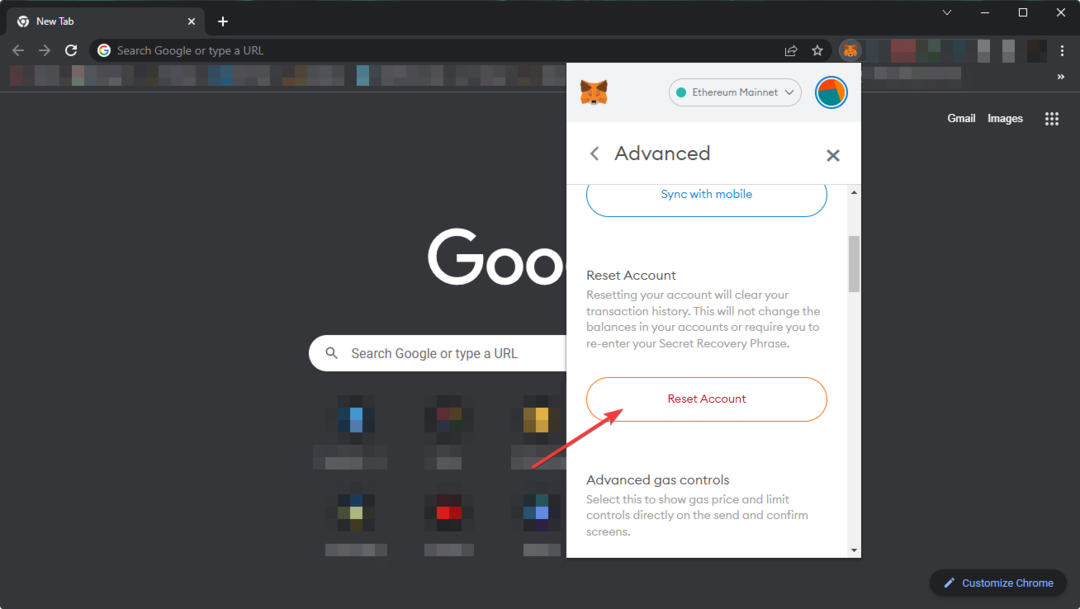
![7 parimat brauserit, mis toetavad MetaMaski [turvalisuse järgi]](/f/254ab9ed73b5a7091687c73d63e8c90b.jpg?width=300&height=460)